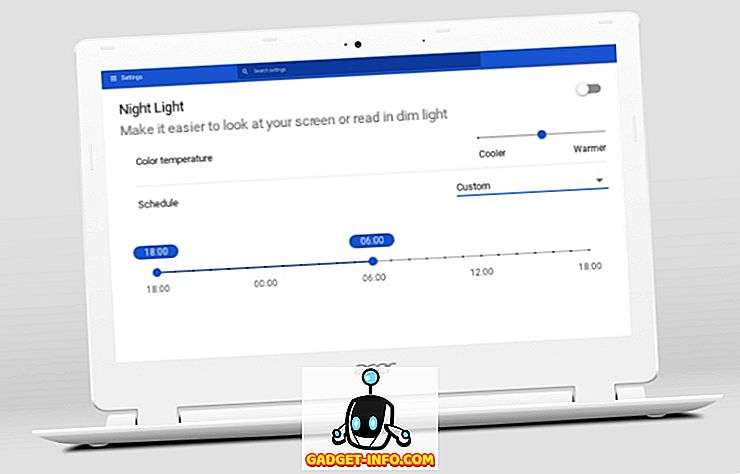Google baru-baru ini merilis aplikasi papan ketik GBoard yang sangat keren, yang membawa kemampuan pencarian Google ke papan ketik. Selain itu, ia membawa fitur-fitur seperti berbagi GIF, pencarian emoji, mengetik glide dan banyak lagi. Namun, keyboard hanya tersedia hanya untuk pengguna iPhone, yang cukup mengejutkan karena kami terbiasa dengan Google membawa penawaran keren baru pada platform Android sendiri terlebih dahulu. Langkah ini telah membuat marah banyak pengguna Android dan jika Anda adalah salah satu dari mereka, kami punya kabar baik untuk Anda.
Meskipun Google berencana untuk segera membawa GBoard ke Android, ada aplikasi papan ketik keren yang dijuluki Slash Keyboard (Gratis) yang dapat Anda gunakan di Android, yang mirip dengan GBoard. Faktanya, kita akan melanjutkan dan mengatakan bahwa itu lebih baik daripada GBoard. Jadi, mari kita masuk ke perincian tentang apa yang membuat keyboard Slash lebih baik, oke?
Apa yang menjadikan Slash alternatif hebat untuk GBoard?
Integrasi Layanan Pihak Ketiga
GBoard menghadirkan integrasi Google Search yang hebat, yang memungkinkan Anda mencari dan mengirim lokasi, video dari YouTube, gambar, berita, laporan cuaca, skor olahraga, dan lainnya, langsung dari keyboard Anda. GBoard memang keren tapi keyboard Slash mencakup banyak layanan pihak ketiga yang terintegrasi langsung ke keyboard-nya. Layanan pihak ketiga yang tersedia di Slash termasuk Amazon, Pencarian Google, Peta, YouTube, Twitter, Kontak, NY Times, GIF dari Giphy, Foursquare, Spotify, Apple Music dan banyak lagi . Jadi, setelah Anda mulai menggunakan Slash, Anda tidak perlu beralih di antara aplikasi yang berbeda untuk membagikan sesuatu kepada orang yang Anda ajak ngobrol.

Garis miring khusus
Jika Anda menggunakan frasa atau pesan tertentu secara rutin, Anda dapat membuat "tebasan" khusus. Ini membawa pesan yang tersedia dengan satu ketukan dari papan ketik Anda, jadi Anda tidak perlu mengetiknya lagi dan lagi. Misalnya, Anda dapat membuat garis miring khusus yang dijuluki "/ wru" dengan pintasan sebagai "Di mana Anda?". Jadi, ketika Anda mengetik / wru dari keyboard, itu akan secara otomatis beralih ke Di mana Anda? Cukup keren, bukan?

Apa kekurangan Slash jika dibandingkan dengan GBoard?
Pencarian Emoji
GBoard menghadirkan kemampuan untuk mencari emoji. Ya, Anda mendengarnya dengan benar, Anda dapat mengetikkan ekspresi seperti "Amarah" dan Anda akan ditampilkan emoji marah. Sayangnya, Slash tidak memiliki kemampuan ini, jadi jika Anda menyukai fitur ini, Anda harus menunggu hingga GBoard tiba di Android.
Geser mengetik
Glide aka swipe alias gesture typing sekarang menjadi norma di sebagian besar aplikasi papan ketik, jadi tidak mengherankan jika GBoard mengemas fungsionalitasnya. Namun, Slash tidak memiliki fitur ini dan itu bisa menjadi pemecah kesepakatan bagi sebagian orang.
Siapkan dan gunakan keyboard Slash
Jika Anda berencana menggunakan papan ketik Slash, inilah cara mengatur berbagai hal dan memotong:
1. Saat Anda pertama kali membuka Slash, aplikasi akan meminta Anda untuk mengaktifkan keyboard . Untuk melakukannya, pergi ke Pengaturan-> Bahasa & input dan ketuk pada "Keyboard saat ini" dan tekan tombol "Pilih Keyboard" . Di sini, silakan dan aktifkan "Android Keyboard (AOSP)".

Catatan : Selagi Slash mengatakan, Anda akan menemukan papan ketik di daftar dengan nama "% s", kami menemukannya sebagai Papan Ketik Android (AOSP).
2. Setelah Anda mengaktifkan Slash, aplikasi akan meminta Anda untuk beralih dari keyboard Anda saat ini ke Slash. Anda dapat melakukannya dengan menekan aplikasi 'tautan' yang menunjukkan kepada Anda atau dengan masuk ke Pengaturan-> Bahasa dan masukan-> Papan tombol saat ini .
3. Setelah Anda selesai, aplikasi akan terbuka dan Anda akan melihat semua garis miring untuk berbagai layanan bersama dengan garis miring kustom Anda sendiri. Untuk membuat garis miring khusus, Anda dapat mengetuk tombol "Buat garis miring" di bagian bawah. Anda bahkan dapat mematikan garis miring dengan hanya mematikannya dari halaman utama aplikasi. Di bagian depan Pengaturan, aplikasi menyertakan opsi keyboard yang biasa seperti kapitalisasi otomatis, koreksi teks, tema, dll.

Ketika menggunakan papan ketik Slash, ini cukup sederhana. Keyboard terlihat mirip dengan keyboard Google tetapi menambahkan bilah pintasan di bagian atas untuk emoji, GIF, pencarian, dan layanan pihak ketiga yang Anda pilih untuk miliki. Anda cukup mengetuk salah satu pintasan untuk mulai menggunakan layanan pihak ketiga langsung dari keyboard. Anda bahkan dapat mengetik "/" untuk mendapatkan daftar semua garis miring . Juga, ketika Anda membagikan video YouTube atau tempat dari Foursquare, mereka akan melalui tautan dari Slash. Untuk menyesuaikan bilah pintasan, cukup tekan tombol tiga titik di ujung kanan.

Pasang : (Gratis)
Coba Slash Keyboard dan Anda mungkin lupa GBoard
Jika Anda bisa hidup tanpa gesek, yang sulit jika Anda terbiasa, maka Anda pasti akan menikmati Slash keyboard. Bahkan, Anda mungkin akhirnya menyukai papan ketik Slash sehingga ketidakhadiran GBoard dari Android bahkan tidak akan mengganggu Anda. Singkatnya, keyboard Slash lebih dari sekadar alternatif GBoard dan kami tentu berharap para pengembang memperhatikan dan menghadirkan fitur pengetikan gesek untuk menjadikannya aplikasi keyboard yang lebih baik.